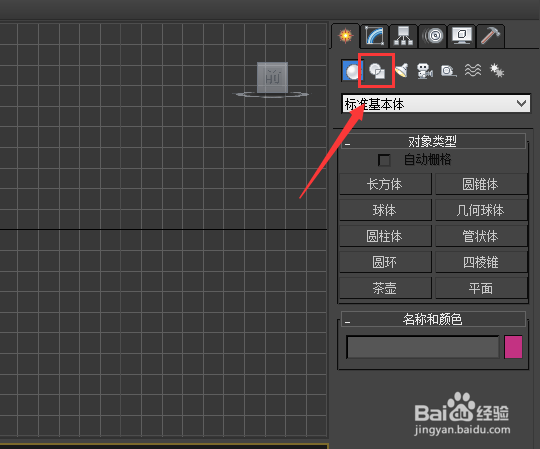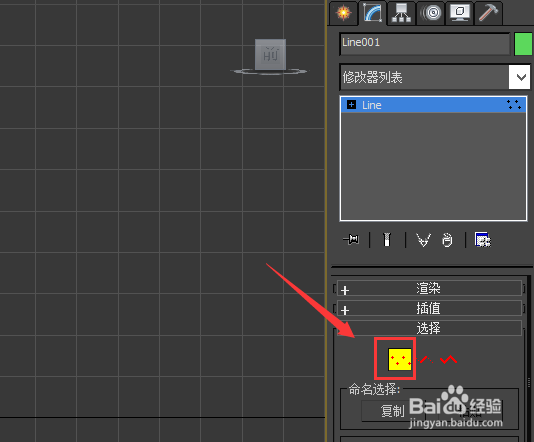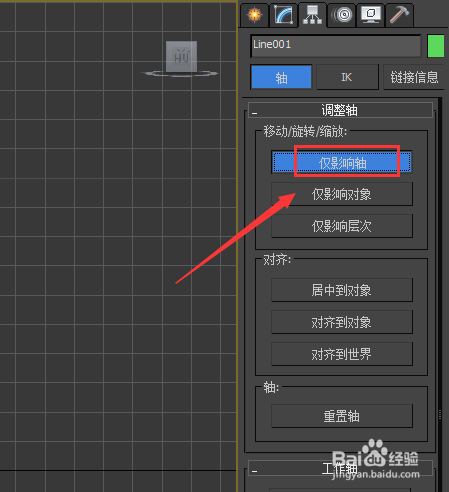1、打开3dsmax这款软件,进入3dsmax的操作界面,如图所示:
2、在该界面内找到形状选项,如图所示:
3、点击形状选项,在其内找到线命令,如图所示:
4、使用线命令在前视图里绘制一条曲线,如图所示:
5、再在修改里找到点子层级,如图所示:
6、选择点子层级,单击鼠标右键找到bezier角点选项,如图所示:
7、选择bezier角点选项,调节曲线的形状如图所示:
8、再找到轴选项,在其内选择仅影轴选项,如图所示:
9、将轴点调节到如图所示的位置:
10、再在修改里给曲线添加车削修改器,如图所示:
11、添加车削修改器以后,调节参数如图所示:
12、调节好参数后,我们的花瓶就制作好了,如图所示: